Pracujeme s materiály u stavebních projektů v Autodesk Showcase 2012
Autodesk Showcase může být velmi zajímavou volbou nejen pro návrháře ve strojírenství, kteří hledají nástroj pro kvalitní vizuální prezentaci. Dnešní článek věnujeme několika dotazům čtenářů, kteří po…
Autodesk Showcase může být velmi zajímavou volbou nejen pro návrháře ve strojírenství, kteří hledají nástroj pro kvalitní vizuální prezentaci. Dnešní článek věnujeme několika dotazům čtenářů, kteří požadovali upřesnění informací o možnosti práce s materiály v Autodesk Showcase v oblasti architektury a stavebnictví. Na jednoduchém příkladu si uvedeme aplikaci materiálů a případnou modifikaci jejich parametrů. Postupy jsou poměrně odlišné od 3ds max i když jsou zachovány koncepčně velmi podobné názvy a pojmenovaní základních vizualizačních příkazů.
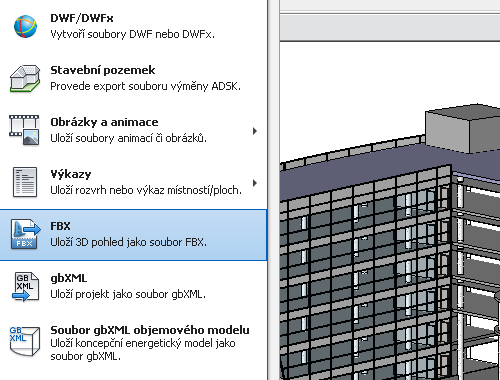
Export modelu z Autodesk Revit do FBX formátu
Model, který je určen pro 3D prezentaci exportujeme do Autodesk Showcase prostřednictvím formátu FBX. Tento formát je standardně k dispozici v Autodesk Revit jako součást aplikace. Není tedy nutné využívat externích filtrů a konverzí dat. Kvalita exportu je z pohledu geometrie velmi solidní bez rozpadů a je nutné pouze kalibrovat rozměry prostředí vůči 3D modelu. Autodesk Showcase se pokusí o přizpůsobení materiálů, tento postup není pro ucházející podobu prezentace samozřejmě většinou vyhovující.
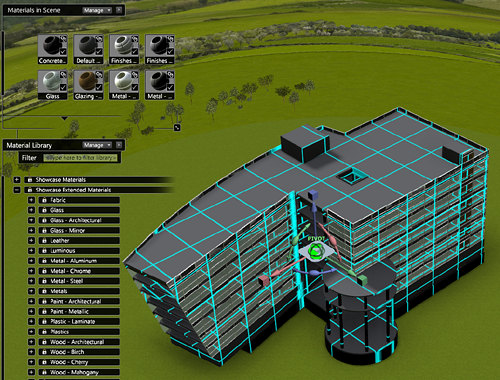
Načtený model office house
Prvním výrazným problémem u složitějších geometrických návrhů je zpracování struktury modelu. Ten se v případě stavebních návrhů může skládat ze stovek konstrukčních prvků. Pro účely manipulace a třídění modelu má Autodesk Showcase integrován nástroj Organizer, který dokáže roztřídit budovu podle různých typů struktur. Pro budovu importovanou z Autodesk Revitu se ukazuje jako ideální struktury Revit Object Model zahrnující sady základních stavebních prvků (rodin).
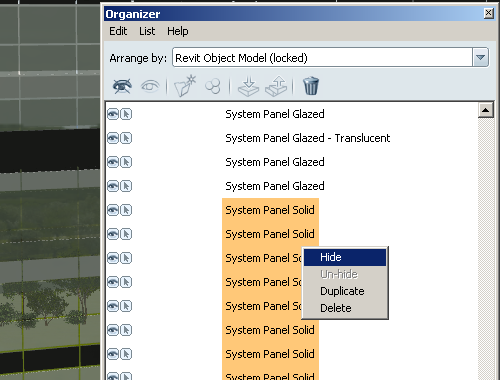
Třídění modelu podle rodin stavebních prvků z Autodesk Revitu
Pro zjednodušení manipulace s modelem doporučuji provádět vždy třídění prvků v závislosti na předpokládaném použitém materiálu. Lze pak jednoduše přiřadit materiál například desítkám rámů oken nebo změnit nastavení materiálů v texturách využitých na podlahách. Uživatelské skupiny lze vytvářet přímo v dialogu organizeru, čeština je ovšem pro tyto potřeby problematická a doprovázená rozpadem znaků.
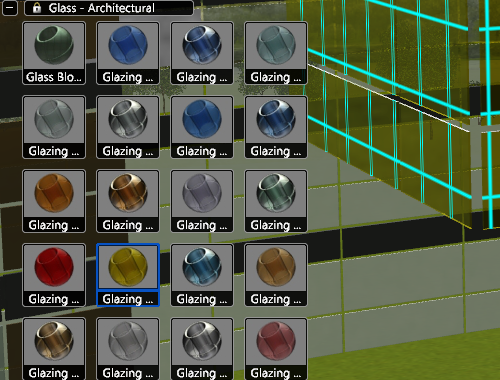
Nabídka skleněných výplní
Díky unifikaci materiálových knihoven, která doprovází produkty Autodesku již několik verzí je v Autodesk Showcase k dispozici řada připravených materiálů. Tím je výrazně urychlena práce s modelem a materiály nemusí být složitě vytvářeny, případně nakupovány. Při případných úpravách materiálů lze navíc využít referenčních vzorků k snadné tvorbě vlastních materiálů.
Základní postupy a možnosti materiálového editoru vychází z intuitivního dialogu. V Autodesk Showcase jsou příkazy pro daný problém soustředěny v jediném nástroji. To přináší uživateli zjednodušené ovládání bez nutnosti tápání v desítkách samostatných nástrojů. Výjimkou není ani materiálový editor.
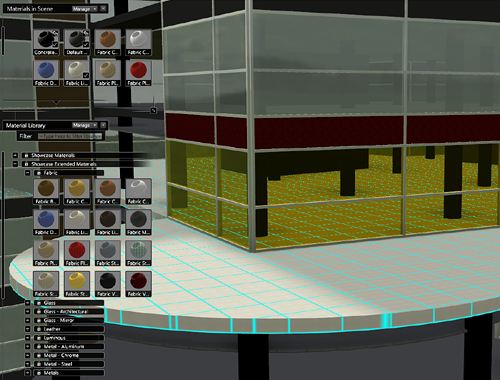
Materiálová knihovna v Autodesk Showcase 2012
Modifikaci materiálů provádíme v Autodesk Showcase výběrem položky Material Properties, která je zobrazena po stisku pravého tlačítka myši na objektu, případně na náhledu v knihovně. Výsledkem je buď individuální nebo skupinová modifikace. Nový materiál lze přepsat, případně uložit pod novým názvem. U materiálů můžeme měnit všechny základní vlastnosti jakými je typ povrchu včetně složitých textur s nerovnostmi, mapováním nebo optické parametry ovlivňující statický výpočet Raytraceru.
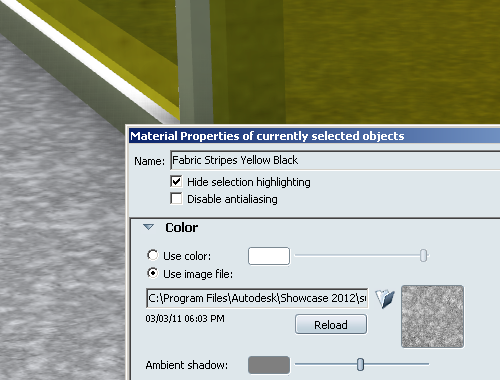
Změna povrchové textury
Velmi dobrých výsledků je dosaženo často pouhým výběrem referenčního materiálu z již připravených vzorků s jednoduchou úpravou dvou základních parametrů. Zásadní význam v oblasti stavební vizualizace má povrchová textura. Ta může být vytvořena v reálném prostředí jako rastrový obrázek, který je načten v proporčně zmenšené verzi v materiálovém editoru (viz. výše uvedený obrázek).
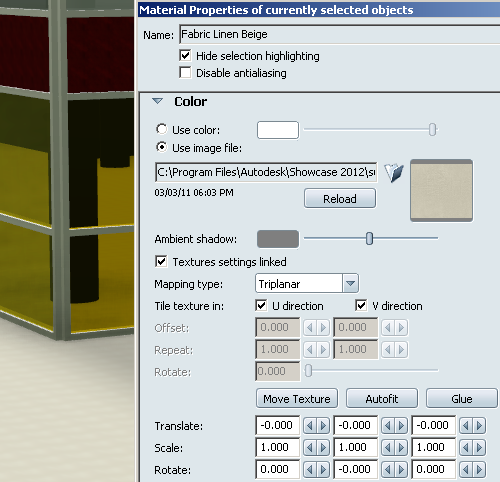
Změna typu mapování a jeho proporcí na zastřešení vstupu
Druhým podstatným parametrem materiálu jsou proporce bitové mapy a její umístění na modelu. Tento postup se nazývá mapování a prakticky přizpůsobuje orientaci a velikost rastru vektorové geometrii modelu. Vhodnou volbou primárního obrázku můžeme navíc proces mapování výrazně zjednodušit. Typickým problémem je například reálný přechod mezi jednotlivými segmenty rastru. V tomto případě doporučuji využívat především parametrického UV mapování.
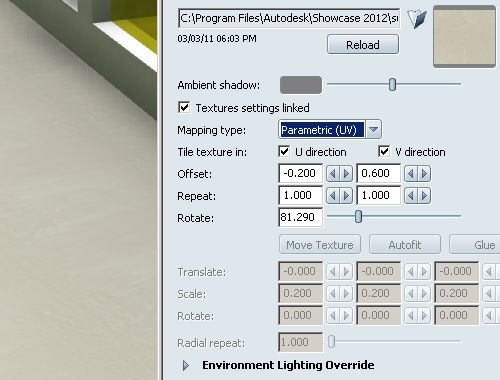
Parametrické UV mapování zastřešení vstupu
V Autodesk Showcase lze u materiálů měnit také světelné parametry materiálů. Tyto jsou u dynamické vizualizace zohledňovány pouze částečně a musí být aktivován plný Raytracer pro statický výpočet.
Související články:
- Pracujeme s materiály u stavebních projektů v Autodesk Showcase 2012



